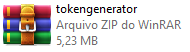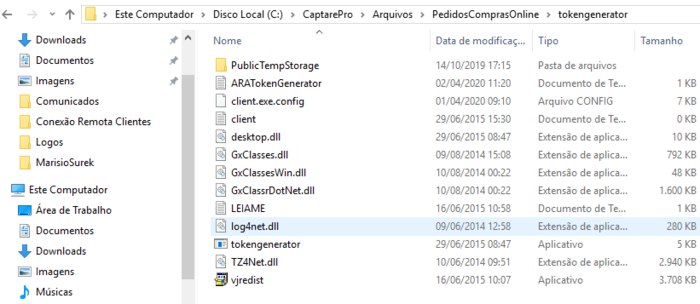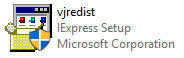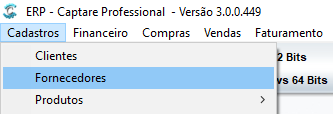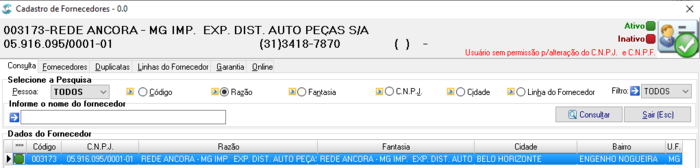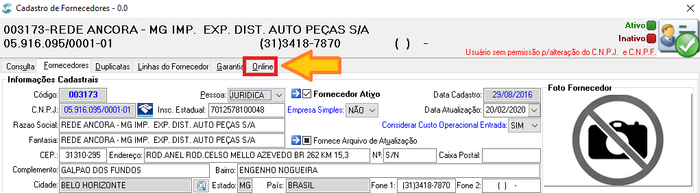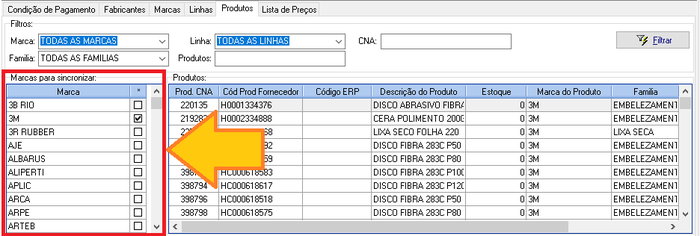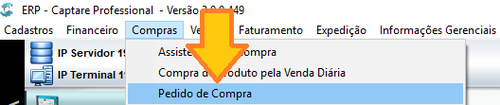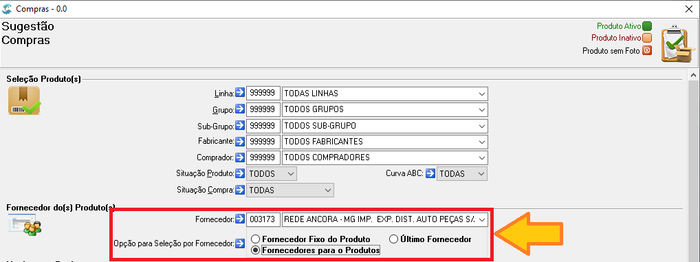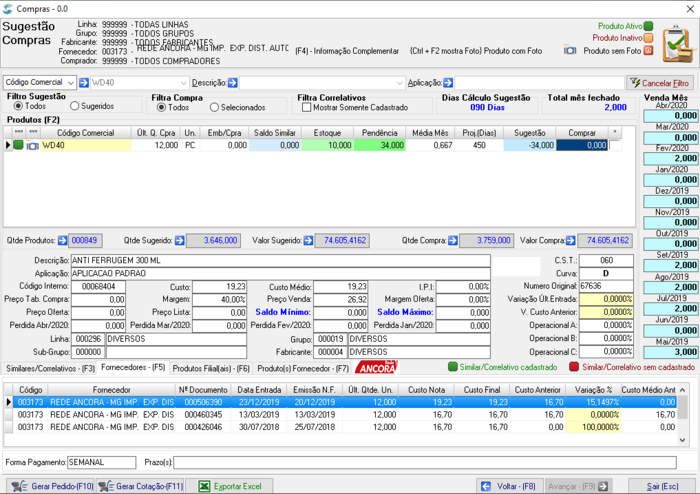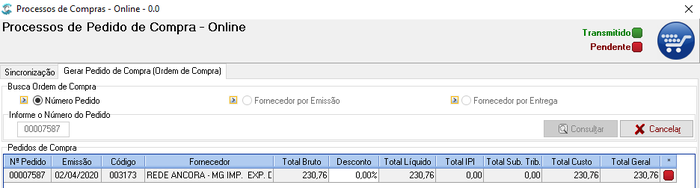Integração Rede Âncora: mudanças entre as edições
(Criou página com 'Category:Integrações Category:Compras') |
Sem resumo de edição |
||
| Linha 1: | Linha 1: | ||
[[Category:Integrações]] | [[Category:Integrações]] | ||
[[Category:Compras]] | [[Category:Compras]] | ||
==Integração CaptarePRO com Rede Âncora== | |||
[[File:Integração-Rede-Âncora-1.png|center|500px]] | |||
==Instalado o Token Generator== | |||
Para que a integração com a Rede Âncora funcione, é necessário realizar os procedimentos a seguir nos terminais que farão sincronização de dados ou transmissão de pedidos.</br> | |||
::'''1)''' Crie a pasta '''PedidosComprasOnline''' no endereço onde está instalado o CaptarePro. Por padrão o caminho de instalação do aplicativo é '''C:\CaptarePro\Arquivos \PedidosComprasOnline'''. Se a instalação estiver em pasta diferente, simplesmente ajuste o caminho onde a pasta será criada.</br> | |||
::'''2)''' Faça o download do ''Token Generator'' no endereço abaixo: | |||
::www.redeancoraservices.com.br/homologacao/tokengenerator.zip | |||
::[[File:Integração-Rede-Âncora-2.png|190px]]</br> | |||
::'''3)''' Descompacte o arquivo '''tokengenerator.zip''' dentro da pasta '''PedidosComprasOnline''' | |||
::[[File:Integração-Rede-Âncora-3.png|700px]]</br> | |||
::'''4)''' Acesse a pasta '''tokengenerator''' que você acabou de descompactar | |||
::[[File:Integração-Rede-Âncora-4.png|700px]]</br> | |||
::'''5)''' Execute a instalação do programa '''vjredist.exe''' que está na pasta ''tokengenerator'' | |||
::[[File:Integração-Rede-Âncora-5.png|184px]]</br> | |||
::'''6)''' Pronto! A instalação do Token Generator que criará as chaves de acesso ao servidor Rede Âncora está concluída com sucesso.</br> | |||
Liberar com rede ancora........... | |||
==Configurando sua integração== | |||
Os processos da integração com a Rede Âncora estão vinculados com o cadastro do fornecedor. O acesso ao cadastro está em '''CaptarePRO >> Cadastro >> Fornecedores'''.</br> | |||
::[[File:Integração-Rede-Âncora-6.png|333px]]</br> | |||
Selecione o fornecedor Rede Âncora, cadastrado em sua base, para que possamos finalizar a configuração e iniciar os processos de sincronização.</br> | |||
::[[File:Integração-Rede-Âncora-7.png|700px]]</br> | |||
Estando com o cadastro do fornecedor aberto, clique na aba '''Online''' na parte superior.</br> | |||
::[[File:Integração-Rede-Âncora-8.png|700px]]</br> | |||
Na aba '''Online''' iremos configurar os endereços de comunicação com o webservice da Rede Âncora. Os links abaixo são dos ambientes de homologação e produção. | |||
::'''Link WSDL para Homologação''': | |||
::http://www.redeancoraservices.com.br/homologacao/awsredeancoraservice.aspx?WSDL</br> | |||
::'''Link WSDL para Produção''': | |||
::http://www.redeancoraservices.com.br/producao/awsredeancoraservice.aspx?WSDL</br> | |||
::'''Ambiente Atual''' | |||
::::'''Homologação''': ambiente utilizado para testes da integração. Os pedidos de compra transmitidos neste ambiente não serão processados pela Rede Âncora. | |||
::::'''Produção''': neste ambiente os pedidos de compra transmitidos serão processados e entregues pela Rede Âncora.</br> | |||
::'''Gerar Token''': antes de iniciar a Sincronização, é necessário clicar em Gerar Token para criar as chaves de acesso. Aguarde a mensagem Token gerado com sucesso antes de prosseguir.</br> | |||
::[[File:Integração-Rede-Âncora-9.png|700px]]</br> | |||
::'''Sincronização''': com o token gerado, clique em Sincronização. Aqui você poderá sincronizar Condição de Pagamento, Fabricantes, Marcas, Linhas, Produtos, Lista de Preços e Gerar Pedido de Compra (Ordem de Compra).</br> | |||
::[[File:Integração-Rede-Âncora-10.png|700px]]</br> | |||
==Sincronizando tabelas== | |||
::'''Condição de Pagamento''': selecione a aba e clique em Processar. Serão sincronizadas as condições de pagamento habilitadas para CNPJ da empresa. | |||
::'''Fabricantes''': selecione a aba e clique em Processar. | |||
::'''Marcas''': selecione a aba e clique em Processar. | |||
::'''Linhas''': selecione a aba e clique em Processar.</br> | |||
==Sincronizando Produtos e Lista de Preços== | |||
Os procedimentos abaixo se aplicam às abas '''Produtos''' e '''Lista de Preços'''.</br> | |||
Para sincronização dos produtos e lista de preços, temos dois filtros que podem ser aplicados para atualizar apenas as informações que lhe interessam. Lembramos que não é aconselhável sincronizar tudo de uma única vez, pois o processo ficará demorado e o servidor da Rede Âncora irá interromper por ''timeout'' (tempo esgotado).</br> | |||
::'''Marcas para sincronizar''': escolha quais marcas deseja sincronizar. O sistema gravará as marcas escolhidas como padrão. Quando acessar a sincronização novamente elas estarão pré-selecionadas. | |||
::[[File:Integração-Rede-Âncora-11.png|700px]]</br> | |||
::'''Sincronização''': escolha se quer atualizar Todos os Produtos das marcas escolhidas em Marcas para sincronizar ou apenas os Produtos Cadastrados no ERP. | |||
::[[File:Integração-Rede-Âncora-12.png|700px]]</br> | |||
Para sincronizar apenas os '''Produtos Cadastrados no ERP''', deverá existir a vinculação do Código Comercial do produto do ERP com o CNA (Código Nacional Âncora). Esta vinculação é feita em '''CaptarePro >> Cadastros >> Produtos >> Cadastro de Estoque >> Aba Produtos Fornecedor'''.</br> | |||
::[[File:Integração-Rede-Âncora-13.png|700px]]</br> | |||
Na aba de '''Produtos''' ainda temos os ''filtros de consulta'' por '''Marca''', '''Família''', '''Linha''', '''Produtos''' e '''CNA'''. Estes filtros servem apenas para consulta de produtos já sincronizados.</br> | |||
::[[File:Integração-Rede-Âncora-14.png|700px]]</br> | |||
Quando o produto Rede Âncora estiver vinculado com o produto do ERP na aba Produtos Fornecedor, a coluna '''Código ERP''' será preenchida com código comercial deste produto.</br> | |||
==Gerar Pedido de Compra (Ordem de Compra)== | |||
Esta aba é utilizada apenas transmitir o pedido de compra para Rede Âncora. Para gerar o pedido que será transmitido acesse os processos de Pedido de Compra ou Sugestão para Compra do CaptarePro.</br> | |||
'''Atenção!''' No pedido de compras que será criado para enviar para Rede Âncora, somente devem existir produtos que estão integrados. Caso sejam inclusos produtos não integrados, não será possível transmitir o pedido. O sistema fará a validação antes do envio.</br> | |||
Quando o produto está integrado, é mostrada a logo da Rede Âncora na seleção do produto como no exemplo abaixo.</br> | |||
::[[File:Integração-Rede-Âncora-15.png|700px]]</br> | |||
Para que as informações dos produtos Rede Âncora sejam mostradas nos processos de compras, é '''OBRIGATÓRIO''' que exista a vinculação do Código Comercial do produto do ERP com o CNA (Código Nacional Âncora). Esta vinculação é feita em '''CaptarePro >> Cadastros >> Produtos >> Cadastro de Estoque >> Aba Produtos Fornecedor'''.</br> | |||
::'''Fazendo o pedido pelo processo de Compras >> Pedido de Compra''' | |||
::[[File:Integração-Rede-Âncora-16.png|500px]]</br> | |||
::Além da logo Rede Âncora que é mostrada quando o produto está integrado, na aba '''Fornecedores – (F8)''' você terá acesso as informações de '''Custo''' e '''Estoque''' conforme os dados de Produtos e Lista de Preços sincronizados na aba Online do cadastro do fornecedor.</br> | |||
::[[File:Integração-Rede-Âncora-17.png|700px]]</br> | |||
::'''Fazendo o pedido pelo processo de Compras >> Sugestão para Compra''' | |||
::[[File:Integração-Rede-Âncora-18.png|500px]]</br> | |||
::Neste processo de compras temos um recurso interessante quando os produtos Rede Âncora estão vinculados aos produtos do CaptarePro através da aba Produtos Fornecedor do Cadastro de Produtos.</br> | |||
::No momento da geração da Sugestão para Compras você poderá aplicar o filtro '''Fornecedor do(s) Produto(s)'''. Em '''Fornecedor''' você colocará o código da Rede Âncora e marcará '''Fornecedores para os Produtos'''. A Sugestão para Compras será gerada apenas para os produtos que tem este fornecedor vinculado na aba Produtos Fornecedor do Cadastro de Produtos.</br> | |||
::[[File:Integração-Rede-Âncora-19.png|700px]]</br> | |||
::Estando com a Sugestão para Compras gerada, você poderá navegar pelos produtos e para aqueles que estiverem corretamente sincronizados, será mostrada a logo da Rede Âncora. Desta forma você saberá quais produtos pode incluir em seu pedido de compra.</br> | |||
::Lembramos que neste caso, você não poderá incluir produtos não sincronizados.</br> | |||
::Além da logo Rede Âncora que é mostrada quando o produto está integrado, na aba '''Produto(s) Fornecedor – (F7)''' você terá acesso as informações de '''Custo''' e '''Estoque''' conforme os dados de Produtos e Lista de Preços sincronizados na aba Online do cadastro do fornecedor.</br> | |||
::Estando tudo pronto basta clicar em '''Gerar Pedido – (F10)'''.</br> | |||
::[[File:Integração-Rede-Âncora-20.png|700px]]</br> | |||
==Transmitindo o pedido de compras para Rede Âncora== | |||
::Com o pedido de compras gerado, nós voltaremos para a aba Online do cadastro do fornecedor, para fazer a transmissão deste pedido para a Rede Âncora.</br> | |||
::Estando na área de '''Sincronização''' iremos para aba '''Gerar Pedido de Compra (Ordem de Compra)'''.</br> | |||
::'''Filtrar o Pedido''': filtre o pedido que será transmitido.</br> | |||
::[[File:Integração-Rede-Âncora-21.png|700px]]</br> | |||
::'''Verificar o status dos produtos''': verifique se o status de todos os produtos do pedido estão marcados com o símbolo verde.</br> | |||
::Este ''status'' confirma se todos os produtos do pedido estão integrados.</br> | |||
::Se existir algum produto marcado com símbolo em vermelho, o pedido não será transmitido, pois o produto não está integrado.</br> | |||
Edição das 11h04min de 15 de maio de 2020
Integração CaptarePRO com Rede Âncora

Instalado o Token Generator
Para que a integração com a Rede Âncora funcione, é necessário realizar os procedimentos a seguir nos terminais que farão sincronização de dados ou transmissão de pedidos.
- 1) Crie a pasta PedidosComprasOnline no endereço onde está instalado o CaptarePro. Por padrão o caminho de instalação do aplicativo é C:\CaptarePro\Arquivos \PedidosComprasOnline. Se a instalação estiver em pasta diferente, simplesmente ajuste o caminho onde a pasta será criada.
- 1) Crie a pasta PedidosComprasOnline no endereço onde está instalado o CaptarePro. Por padrão o caminho de instalação do aplicativo é C:\CaptarePro\Arquivos \PedidosComprasOnline. Se a instalação estiver em pasta diferente, simplesmente ajuste o caminho onde a pasta será criada.
- 6) Pronto! A instalação do Token Generator que criará as chaves de acesso ao servidor Rede Âncora está concluída com sucesso.
- 6) Pronto! A instalação do Token Generator que criará as chaves de acesso ao servidor Rede Âncora está concluída com sucesso.
Liberar com rede ancora...........
Configurando sua integração
Os processos da integração com a Rede Âncora estão vinculados com o cadastro do fornecedor. O acesso ao cadastro está em CaptarePRO >> Cadastro >> Fornecedores.
Selecione o fornecedor Rede Âncora, cadastrado em sua base, para que possamos finalizar a configuração e iniciar os processos de sincronização.
Estando com o cadastro do fornecedor aberto, clique na aba Online na parte superior.
Na aba Online iremos configurar os endereços de comunicação com o webservice da Rede Âncora. Os links abaixo são dos ambientes de homologação e produção.
- Link WSDL para Homologação:
- http://www.redeancoraservices.com.br/homologacao/awsredeancoraservice.aspx?WSDL
- Link WSDL para Produção:
- http://www.redeancoraservices.com.br/producao/awsredeancoraservice.aspx?WSDL
- Ambiente Atual
- Homologação: ambiente utilizado para testes da integração. Os pedidos de compra transmitidos neste ambiente não serão processados pela Rede Âncora.
- Produção: neste ambiente os pedidos de compra transmitidos serão processados e entregues pela Rede Âncora.
- Ambiente Atual
- Gerar Token: antes de iniciar a Sincronização, é necessário clicar em Gerar Token para criar as chaves de acesso. Aguarde a mensagem Token gerado com sucesso antes de prosseguir.
- Gerar Token: antes de iniciar a Sincronização, é necessário clicar em Gerar Token para criar as chaves de acesso. Aguarde a mensagem Token gerado com sucesso antes de prosseguir.
- Sincronização: com o token gerado, clique em Sincronização. Aqui você poderá sincronizar Condição de Pagamento, Fabricantes, Marcas, Linhas, Produtos, Lista de Preços e Gerar Pedido de Compra (Ordem de Compra).
- Sincronização: com o token gerado, clique em Sincronização. Aqui você poderá sincronizar Condição de Pagamento, Fabricantes, Marcas, Linhas, Produtos, Lista de Preços e Gerar Pedido de Compra (Ordem de Compra).
Sincronizando tabelas
- Condição de Pagamento: selecione a aba e clique em Processar. Serão sincronizadas as condições de pagamento habilitadas para CNPJ da empresa.
- Fabricantes: selecione a aba e clique em Processar.
- Marcas: selecione a aba e clique em Processar.
- Linhas: selecione a aba e clique em Processar.
Sincronizando Produtos e Lista de Preços
Os procedimentos abaixo se aplicam às abas Produtos e Lista de Preços.
Para sincronização dos produtos e lista de preços, temos dois filtros que podem ser aplicados para atualizar apenas as informações que lhe interessam. Lembramos que não é aconselhável sincronizar tudo de uma única vez, pois o processo ficará demorado e o servidor da Rede Âncora irá interromper por timeout (tempo esgotado).
- Marcas para sincronizar: escolha quais marcas deseja sincronizar. O sistema gravará as marcas escolhidas como padrão. Quando acessar a sincronização novamente elas estarão pré-selecionadas.
- Sincronização: escolha se quer atualizar Todos os Produtos das marcas escolhidas em Marcas para sincronizar ou apenas os Produtos Cadastrados no ERP.
Para sincronizar apenas os Produtos Cadastrados no ERP, deverá existir a vinculação do Código Comercial do produto do ERP com o CNA (Código Nacional Âncora). Esta vinculação é feita em CaptarePro >> Cadastros >> Produtos >> Cadastro de Estoque >> Aba Produtos Fornecedor.
Na aba de Produtos ainda temos os filtros de consulta por Marca, Família, Linha, Produtos e CNA. Estes filtros servem apenas para consulta de produtos já sincronizados.
Quando o produto Rede Âncora estiver vinculado com o produto do ERP na aba Produtos Fornecedor, a coluna Código ERP será preenchida com código comercial deste produto.
Gerar Pedido de Compra (Ordem de Compra)
Esta aba é utilizada apenas transmitir o pedido de compra para Rede Âncora. Para gerar o pedido que será transmitido acesse os processos de Pedido de Compra ou Sugestão para Compra do CaptarePro.
Atenção! No pedido de compras que será criado para enviar para Rede Âncora, somente devem existir produtos que estão integrados. Caso sejam inclusos produtos não integrados, não será possível transmitir o pedido. O sistema fará a validação antes do envio.
Quando o produto está integrado, é mostrada a logo da Rede Âncora na seleção do produto como no exemplo abaixo.
Para que as informações dos produtos Rede Âncora sejam mostradas nos processos de compras, é OBRIGATÓRIO que exista a vinculação do Código Comercial do produto do ERP com o CNA (Código Nacional Âncora). Esta vinculação é feita em CaptarePro >> Cadastros >> Produtos >> Cadastro de Estoque >> Aba Produtos Fornecedor.
- Fazendo o pedido pelo processo de Compras >> Pedido de Compra
- Além da logo Rede Âncora que é mostrada quando o produto está integrado, na aba Fornecedores – (F8) você terá acesso as informações de Custo e Estoque conforme os dados de Produtos e Lista de Preços sincronizados na aba Online do cadastro do fornecedor.
- Além da logo Rede Âncora que é mostrada quando o produto está integrado, na aba Fornecedores – (F8) você terá acesso as informações de Custo e Estoque conforme os dados de Produtos e Lista de Preços sincronizados na aba Online do cadastro do fornecedor.
- Fazendo o pedido pelo processo de Compras >> Sugestão para Compra
- Neste processo de compras temos um recurso interessante quando os produtos Rede Âncora estão vinculados aos produtos do CaptarePro através da aba Produtos Fornecedor do Cadastro de Produtos.
- Neste processo de compras temos um recurso interessante quando os produtos Rede Âncora estão vinculados aos produtos do CaptarePro através da aba Produtos Fornecedor do Cadastro de Produtos.
- No momento da geração da Sugestão para Compras você poderá aplicar o filtro Fornecedor do(s) Produto(s). Em Fornecedor você colocará o código da Rede Âncora e marcará Fornecedores para os Produtos. A Sugestão para Compras será gerada apenas para os produtos que tem este fornecedor vinculado na aba Produtos Fornecedor do Cadastro de Produtos.
- No momento da geração da Sugestão para Compras você poderá aplicar o filtro Fornecedor do(s) Produto(s). Em Fornecedor você colocará o código da Rede Âncora e marcará Fornecedores para os Produtos. A Sugestão para Compras será gerada apenas para os produtos que tem este fornecedor vinculado na aba Produtos Fornecedor do Cadastro de Produtos.
- Estando com a Sugestão para Compras gerada, você poderá navegar pelos produtos e para aqueles que estiverem corretamente sincronizados, será mostrada a logo da Rede Âncora. Desta forma você saberá quais produtos pode incluir em seu pedido de compra.
- Estando com a Sugestão para Compras gerada, você poderá navegar pelos produtos e para aqueles que estiverem corretamente sincronizados, será mostrada a logo da Rede Âncora. Desta forma você saberá quais produtos pode incluir em seu pedido de compra.
- Lembramos que neste caso, você não poderá incluir produtos não sincronizados.
- Lembramos que neste caso, você não poderá incluir produtos não sincronizados.
- Além da logo Rede Âncora que é mostrada quando o produto está integrado, na aba Produto(s) Fornecedor – (F7) você terá acesso as informações de Custo e Estoque conforme os dados de Produtos e Lista de Preços sincronizados na aba Online do cadastro do fornecedor.
- Além da logo Rede Âncora que é mostrada quando o produto está integrado, na aba Produto(s) Fornecedor – (F7) você terá acesso as informações de Custo e Estoque conforme os dados de Produtos e Lista de Preços sincronizados na aba Online do cadastro do fornecedor.
- Estando tudo pronto basta clicar em Gerar Pedido – (F10).
- Estando tudo pronto basta clicar em Gerar Pedido – (F10).
Transmitindo o pedido de compras para Rede Âncora
- Com o pedido de compras gerado, nós voltaremos para a aba Online do cadastro do fornecedor, para fazer a transmissão deste pedido para a Rede Âncora.
- Com o pedido de compras gerado, nós voltaremos para a aba Online do cadastro do fornecedor, para fazer a transmissão deste pedido para a Rede Âncora.
- Estando na área de Sincronização iremos para aba Gerar Pedido de Compra (Ordem de Compra).
- Estando na área de Sincronização iremos para aba Gerar Pedido de Compra (Ordem de Compra).
- Filtrar o Pedido: filtre o pedido que será transmitido.
- Filtrar o Pedido: filtre o pedido que será transmitido.
- Verificar o status dos produtos: verifique se o status de todos os produtos do pedido estão marcados com o símbolo verde.
- Verificar o status dos produtos: verifique se o status de todos os produtos do pedido estão marcados com o símbolo verde.
- Este status confirma se todos os produtos do pedido estão integrados.
- Este status confirma se todos os produtos do pedido estão integrados.
- Se existir algum produto marcado com símbolo em vermelho, o pedido não será transmitido, pois o produto não está integrado.
- Se existir algum produto marcado com símbolo em vermelho, o pedido não será transmitido, pois o produto não está integrado.